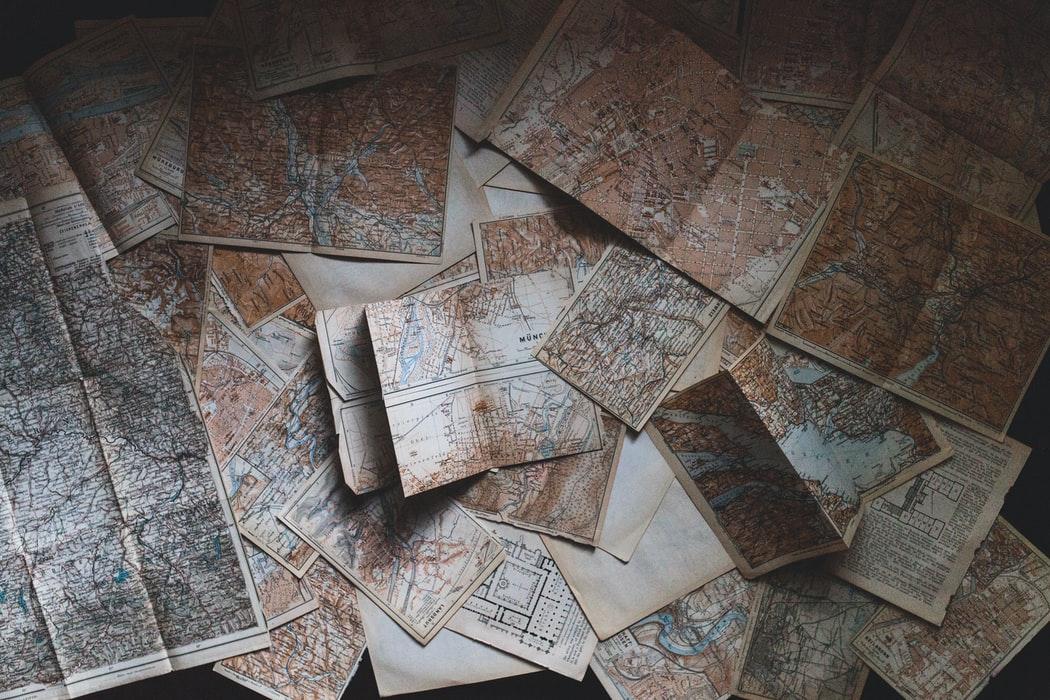(Update) Das im Jahr 2015 auf dem Markt erschienene Windows 10 galt einst als die letzte Version des Betriebssystems von Microsoft – und hier sollten stetige Weiterentwicklungen folgen. Im Oktober 2021 erschien dann jedoch etwas überraschend Windows 11: Das Upgrade können Besitzer von Windows 10 und kompatibler Geräte seither kostenlos installieren. In diesem Beitrag lernst du die Neuerungen sowie die Vor- und Nachteile des neuen Windows-Betriebssystems kennen.
Windows 10 vs. Windows 11 – was ist neu?
Windows 11 unterscheidet sich vom Vorgänger sowohl optisch als auch technisch. Die Änderungen durch das Windows-Upgrade stellen wir die hier in der Übersicht Windows 10 vs. Windows 11 vor.
Systemanforderungen
Eine große Neuheit von Windows 11 stellen die gestiegenen Minimalanforderungen an die Hardware dar: Beispielsweise ist eine Grafikkarte erforderlich, die DirectX 12 oder höher mit WDDM 2.0-Treiber unterstützt. Du brauchst zudem einen hochauflösenden Bildschirm, der eine Bildschirmdiagonale von mehr als 9 Zoll und 8 Bit pro Farbkanal aufweist.
Bei den Systemanforderungen an CPU (Prozessor mit 1 Gigahertz), RAM bzw. Arbeitsspeicher und Festplattenspeicher hat sich zwar nicht viel geändert. Für das Upgrade von Windows muss der PC oder Laptop jedoch das Trusted Platform Module (TPM) Version 2.0 unterstützen und sich im UEFI-Modus (Secure Boot aktiviert) befinden. In diesem Artikel erfährst du, wie du TPM 2.0 auf deinem PC aktivieren kannst.
Einige Funktionen von Windows 11 stellen höhere Anforderungen an deinen Computer: Um etwa Microsoft Teams nutzen zu können, benötigst du eine Videokamera, ein Mikrofon und einen Lautsprecher (Audioausgang). Informiere dich daher über die funktionsspezifischen Systemanforderungen und sieh dir auch die FAQ zum Upgrade auf Windows 11 an.
Tipp: Mit der App PC Health Check zur PC-Integritätsprüfung kannst du schnell und einfach feststellen, ob sich das Upgrade auf deinem Computer installieren lässt.
Startmenü
Das Startmenü ist in der Standardeinstellung mittig platziert und zeigt die installierten Programme ähnlich wie macOS als Symbole an. Live-Kacheln existieren nicht mehr, dafür steht dir die verbesserte Widget-Funktion zur Verfügung. Wenn dir die mittige Platzierung nicht gefällt, lässt sich das Startmenü in den Taskleisten-Einstellungen unter „Verhalten der Taskleiste“ an den linken Rand verschieben.
Taskleiste
Die Symbole der Taskleiste sind in der Grundeinstellung ebenfalls mittig angeordnet. Diese Standardeinstellung kannst du bei Bedarf über die Einstellungen wieder an die gewohnte Optik von Windows 10 anpassen.
Fenster-Anordnung mit Snap Assist
Die verbesserte Anordnung der Fenster mit dem Snap Assist macht das übersichtliche Arbeiten einfacher als zuvor. Der Assistent startete anfangs, wenn du mit dem Mauszeiger einen Moment lang auf den Maximieren-Button eines Fensters zeigst, oder mit der Tastenkombination Windows+Z. Seit Windows 11 22H2 ist die Tastaturbedienung optimiert, denn die je nach Bildschirm angebotenen Layouts sind durchnummeriert. Die Einstellung ist also ohne Maus möglich. Du wählst für das aktive Fenster einfach das Layout und die gewünschte Position aus. Per Maus oder Touchbedienung startest du den Snap Assist, indem du ein Fenster an den oberen Bildschirmrand verschiebst.
Installation nur mit Microsoft Konto
Bei Microsoft Windows 10 gab es die Möglichkeit der Offline-Installation. Mit dem Windows-Update hat sich das geändert. Falls du ein Gerät erstmalig mit Windows 11 Pro für den Privatgebrauch und Windows 11 Home einrichtest, sind für die Neuinstallation
- eine Internetverbindung und
- ein Microsoft Konto nötig.
Um neue Funktionen herunterzuladen und Updates durchzuführen, brauchst du ebenfalls einen Internetzugang.
Kleinere Updates
Die regelmäßigen Updates sind bei Windows 11 kleiner als bei Windows 10, sie lassen sich daher schneller herunterladen und installieren.
Windows 10 auf 11 updaten? Die Vor- und Nachteile
Windows 11 bietet gegenüber Windows 10 eine Reihe von Vorteilen, die wir hier auflisten.
Die Vorteile von Windows 11:
- Windows 11 ist schneller und stabiler als Windows 10.
- Für den Umstieg von Windows 10 auf Windows 11 ist ein kostenloses Upgrade verfügbar.
- Die optischen Änderungen sind Geschmackssache und lassen sich bei Bedarf auch wieder rückgängig machen. Viele Anwender finden diese allerdings gelungen.
- Dank kleinerer Symbole und einer neuen Anordnung ist der Einstellungsbereich von Windows 11 übersichtlicher.
- Das Snap-Layout ermöglicht effizientere Fenster-Anordnungen.
- Der schnellere Microsoft Edge-Browser ersetzt den Internet Explorer.
- Windows 11 wird länger mit Updates versorgt, daher ist der Umstieg langfristig notwendig.
Mit den Neuerungen gehen allerdings auch ein paar wenige Nachteile einher.
Die Nachteile von Windows 11:
- Wenn deine Hardware die etwas gestiegenen Anforderungen nicht unterstützt, ist das Update auf Windows 11 gar nicht möglich.
- Die Taskleiste lässt sich im Vergleich zu Windows 10 nicht mehr vertikal am linken oder rechten Rand fixieren. Auch die Platzierung am oberen Bildschirmrand ist jetzt nicht mehr möglich.
- Das neue Betriebssystem lässt sich offiziell nicht ohne Microsoft Konto installieren.
Fazit: Microsoft Windows 11 ist das bessere Windows
Windows 10 wird noch bis 2025 unterstützt, daher hast du Zeit für die Umstellung. Damit ist die aktuelle Windows 10-Version 22H2 gemeint. Sicherheitsupdates gibt es nur noch bis zum Deaktivierungsdatum am 14. Oktober 2025. Langfristig führt deshalb kein Weg an Windows 11 (oder dessen Nachfolger) vorbei, denn dein Betriebssystem sollte dem aktuellen Stand der Technik entsprechen.
Mit Windows 11 Version 22H2 ist zudem das erste große Windows-Update verfügbar: Hier gibt es einige neue Funktionen, wie zum Beispiel die Smart App Control. Mit diesem Feature ist es möglich, unerwünschte Apps zu blockieren. Die Funktion bleibt auch dann bestehen, wenn du Antivirensoftware von Drittanbietern verwendest – der Microsoft Defender hat sich dabei bislang automatisch abgeschaltet. Insgesamt sieht die neue Version eleganter und strukturierter aus. Die bessere Stabilität und die Schnelligkeit gehören zu den wichtigen Vorteilen von Windows 11.
Um jetzt auf Windows 11 umzusteigen, gehst du wie folgt vor: Wähle Start, Einstellungen und dann Windows-Update aus. Klicke dann auf „Nach Updates suchen“. Sofern dein Gerät bereit ist, erscheint die Option zum Herunterladen und Installieren. Der Installationsassistent hilft dir dabei, das Upgrade bequem zu starten. Falls du eine .ISO-Datei oder ein bootfähiges Installationsmedium (z. B. USB-Stick) erstellen möchtest, kannst du hier das Windows 11-Datenträgerimage herunterladen. Für die Installation von Windows 11 mithilfe der .ISO-Datei brauchst du dann noch den Product Key der jeweiligen Version von Windows.
Informiere dich auch über die Möglichkeiten von Microsoft 365 in der passenden Abo-Variante. Hol dir deine professionelle E-Mail-Adresse und die Tools, die du für deinen Erfolg brauchst.
Titelmotiv: Photo by Windows on Unsplash